Пользователи ОС Windows 7 во время работы за компьютером могут столкнуться с неисправностью "Ошибка 5: Отказано в доступе". Она сигнализирует о том, что пользователь не имеет прав доступа к выбранному объекту, будь-то папка или программа. Самое удивительное - эта ошибка может случаться даже в тех случаях, когда вы в системе находитесь под именем администратора. К счастью, исправить ее можно. Для этого есть три способа.
Причины появления ошибки
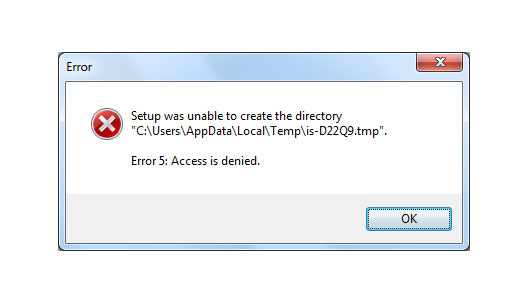
Для начала давайте разберемся, почему появляется "Ошибка 5: Отказано в доступе" в Windows 7. Как было уже сказано в начале, происходит это из-за отсутствующих прав доступа. Но дело в том, что вы их должны иметь, ведь вы под аккаунтом администратора.
Причиной такой неисправности служит сбой в механизме учетных записей. Система попросту блокирует доступ к папке или приложению. К слову, сбой случается чаще всего из-за вирусов. Поэтому рекомендуется установить антивирусное программное обеспечение, чтобы после устранения проблемы она не случилась снова.
Итак, разобравшись с причиной и узнав меры предосторожности, можно переходить непосредственно к способам устранения системной “Ошибке 5: Отказано в доступе".
Метод 1: Запуск от имени администратора
Сразу же стоит предупредить, что данный способ хорошо работает с инсталляторами приложений и не гарантирует исправления проблем с директориями. Итак, как можно судить из названия подзаголовка, чтобы устранить неисправность "Ошибка 5: Отказано в доступе", инсталлятор необходимо запустить от имени администратора. Большинство пользователей знают, как это сделать, ну а для остальных сейчас будет предоставлена инструкция:
- Нажмите по файлу установщика правой кнопкой мыши.
- Из появившегося контекстного меню выберите "Запуск от имени администратора".
- При необходимости введите пароль, который вы указывали при установке операционной системы.
Вот и все, после этого инсталлятор должен работать исправно, не выдавая сообщение "Ошибка 5: Отказано в доступе".
Метод 2: Доступ к директории
Стоит отметить, что вышеприведенный метод не всегда помогает исправить проблему, а инсталлятор отказывается все равно работать. В этом случае проблему нужно решать на уровне файловой системы, изменив права доступа всей директории.
- Запустите "Проводник" с правами администратора. Для этого в меню "Пуск" нажмите ПКМ по его иконке и выберите соответствующий пункт.
- Войдите в папку "Windows", которая расположена на локальном диске "C".
- Найдите папку "Temp", нажмите по ней ПКМ и выберите "Свойства".
- В окне, которое после этого появится, перейдите во вкладку "Безопасность".
- Нажмите по кнопке "Добавить", а в новом окне - "Проверить имена".
- Дождитесь окончания поиска и нажмите кнопку "ОК".
- Теперь в окне "Разрешения для групп" появится новое имя - "Пользователи". Выберите этот пункт и проставьте все галочки "Разрешить", после чего нажмите "ОК".
- Выберите "Да" во всплывающем уведомлении.
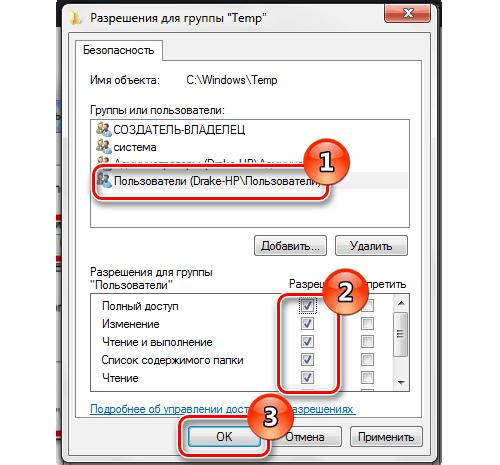
После этого неполадка "Ошибка 5: Отказано в доступе" должна исчезнуть, если этого не произошло, тогда переходите к третьему способу.
Метод 3: Учетные записи
Последний метод, представленный в этой статье, покажется на порядок проще в выполнении по сравнению с предыдущим. Он подразумевает изменение параметра учетной записи. Вот что вам необходимо сделать:
- Откройте "Панель управления". Проще всего это сделать через меню “Пуск”, выбрав одноименный пункт на боковой панели.
- Перейдите по ссылке "Учетные записи пользователей".
- Выберите "Изменение параметров контроля учетных записей".
- В новом окне опустите ползунок в самый низ к отметке "Никогда не уведомлять".
- Перезапустите компьютер.
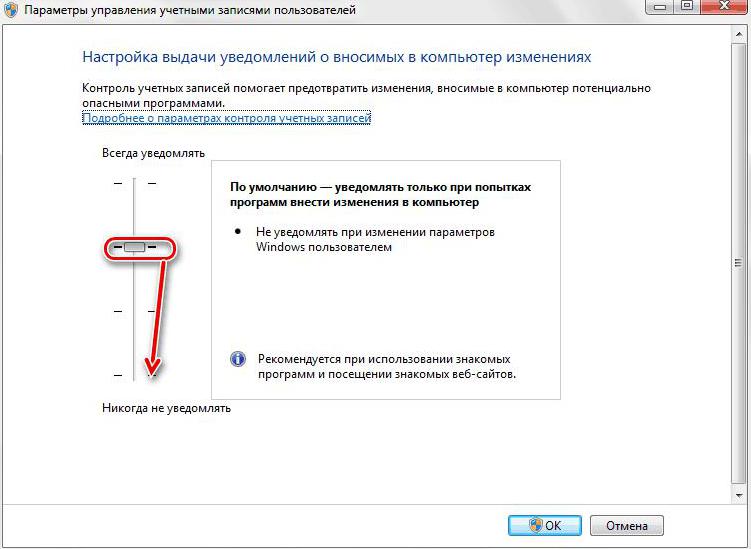
Это должно помочь устранить неисправность. Если этого не произошло, то причина кроется где-то глубже, и проще будет переустановить операционную систему. Надеемся какой-то из способов помог вам устранить проблему.